Wenn Nutzer versuchen, mehrere Multimedia-Nachrichten von ihrem Mobiltelefon zu versenden, stoßen sie oft auf die Fehlermeldung, dass die Nachricht nicht an viele nicht gesendete Multimedia-Nachrichten gesendet werden kann. Dieses Problem tritt in der Regel auf, wenn sich im Postausgang des Telefons eine Vielzahl von fehlgeschlagenen Multimedia-Nachrichten angesammelt hat. Der Fehler „Zu viele nicht gesendete Multimedia-Nachrichten“ ist ein bekanntes Ärgernis, das beim Versuch, MMS-Nachrichten über Mobilfunk, mobile Daten oder WLAN zu verschicken, Schwierigkeiten bereiten kann. Dieser Leitfaden beleuchtet die möglichen Ursachen und bietet Lösungsansätze, um dieses Problem auf Ihrem Mobiltelefon zu beheben.
Behebung des Problems: Nachricht kann nicht an viele nicht gesendete Multimedia-Nachrichten gesendet werden
Es gibt verschiedene Gründe, warum der Fehler „Nachricht kann nicht an viele nicht gesendete Multimedia-Nachrichten gesendet werden“ auftritt. Hier sind einige der häufigsten Ursachen:
- Verzögerungen oder Aussetzer im Betrieb des Mobiltelefons.
- Instabile oder schwache Netzwerkverbindungen.
- Fehlerhafte Konfiguration der Multimedia-Nachrichteneinstellungen.
- Eine große Anzahl nicht gesendeter Multimedia-Nachrichten im Postausgang.
- Fehlfunktionen der Nachrichten-App.
- Ein übermäßiger Cache-Speicher der Nachrichten-App.
- Die Einstellung für den automatischen Download von MMS.
- Andere Verzögerungen oder Systemfehler des Telefons.
Im Folgenden werden wir verschiedene Methoden zur Lösung dieses Problems erörtern.
Wichtig: Da die Einstellungsmenüs von Smartphones variieren und sich von Hersteller zu Hersteller unterscheiden, ist es wichtig, die Einstellungen genau zu überprüfen, bevor Änderungen vorgenommen werden. Die hier aufgeführten Methoden wurden auf einem Moto G60 Smartphone getestet.
Methode 1: Neustart des Telefons
Ein erster Schritt zur Behebung des Fehlers ist der Neustart Ihres Geräts. Oftmals wird das Problem durch eine vorübergehende Verzögerung im System verursacht, und ein Neustart kann dies beheben.
1. Halten Sie die Power-Taste Ihres Telefons gedrückt.
2. Wählen Sie im Menü die Option „Neustart“.
3. Warten Sie, bis das Telefon neu gestartet ist, und versuchen Sie erneut, die Nachrichten zu versenden.
Methode 2: Überprüfung der Netzwerkverbindung
Eine instabile Netzwerkverbindung kann ebenfalls Ursache für den Fehler sein. Überprüfen Sie daher Ihre Verbindung:
Option I: Mobilfunkverbindung prüfen
Wenn Sie MMS über Ihren Mobilfunkanbieter senden, stellen Sie sicher, dass Sie einen entsprechenden Tarif nutzen. Achten Sie auch auf eine starke und stabile Signalstärke.
Option II: WLAN-Router neu verbinden
Wenn Sie MMS über WLAN versenden, kann es zu Verbindungsproblemen kommen. Starten Sie Ihren Router neu, um dies auszuschließen:
1. Schalten Sie Ihren WLAN-Router aus.

2. Trennen Sie den Router vom Stromnetz.
3. Warten Sie einige Minuten, bevor Sie ihn wieder anschließen und einschalten.
Option III: Mobile Daten überprüfen
Wenn Sie mobile Daten verwenden, stellen Sie sicher, dass Sie ein aktives Datenpaket besitzen und das Signal stark ist. Wenn das Problem weiterhin besteht, liegt es möglicherweise nicht an der Netzwerkverbindung.
Methode 3: Multimedia-Option aktivieren
Der Fehler kann auch auftreten, wenn die Multimedia-Option auf Ihrem Gerät nicht aktiviert ist. Gehen Sie wie folgt vor:
1. Öffnen Sie die Einstellungen-App.
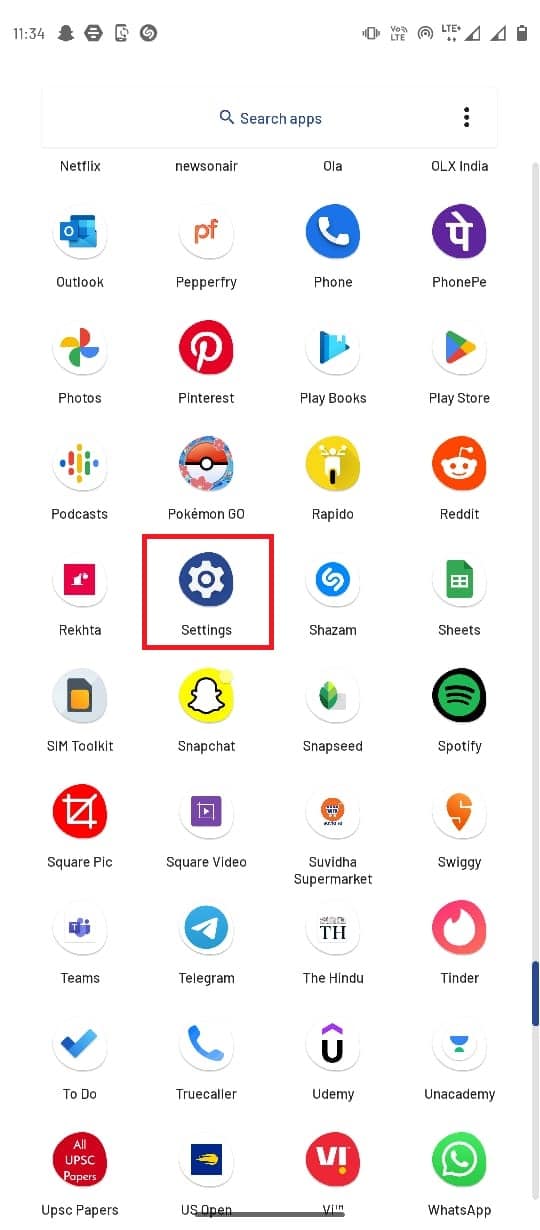
2. Tippen Sie auf „Netzwerk & Internet“.
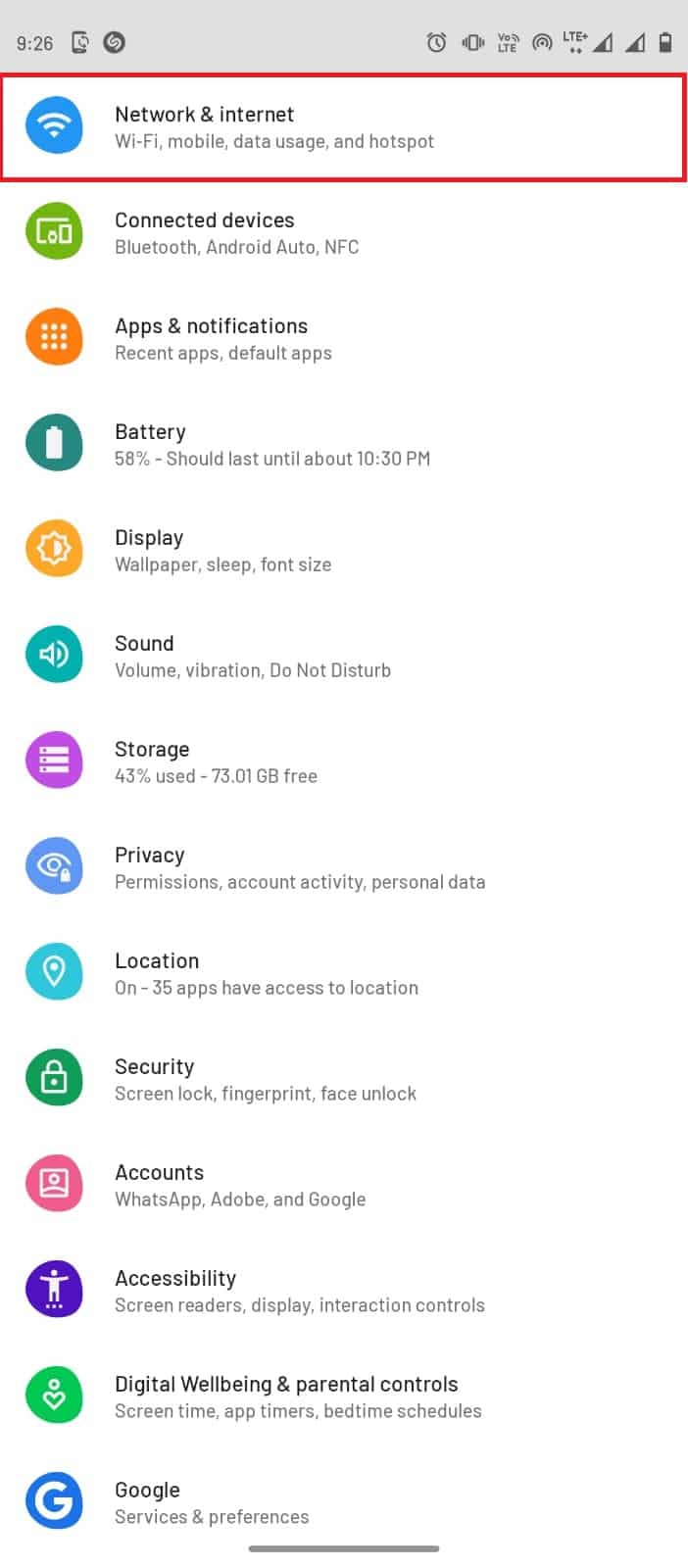
3. Wählen Sie „Mobilfunknetz“.

4. Wählen Sie Ihr bevorzugtes Netzwerk.
5. Tippen Sie auf „Erweitert“, um zusätzliche Optionen anzuzeigen.
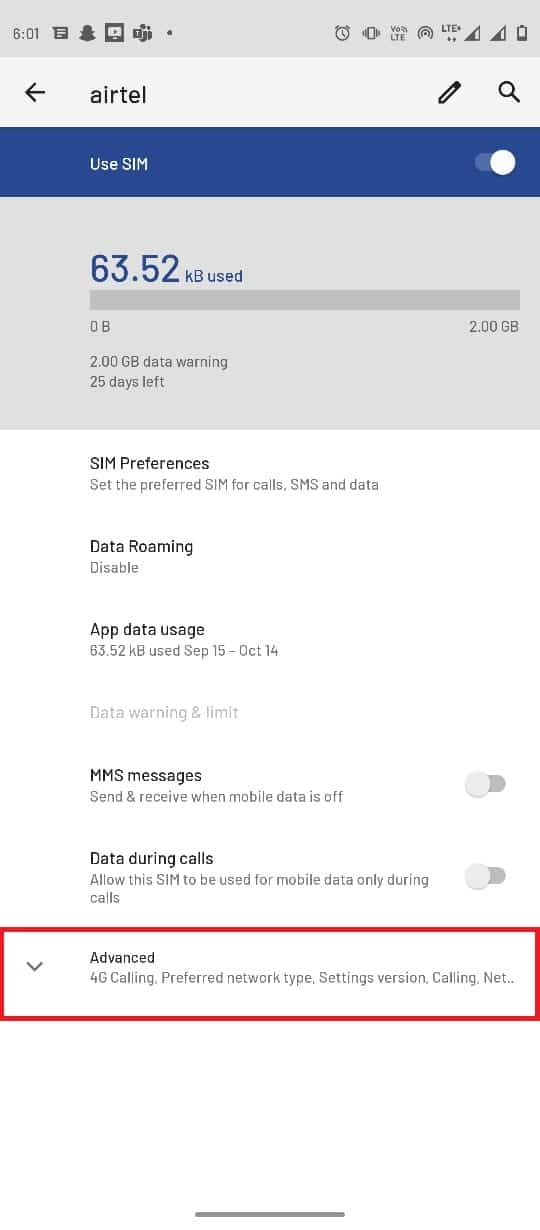
6. Wählen Sie „Access Point Names“.
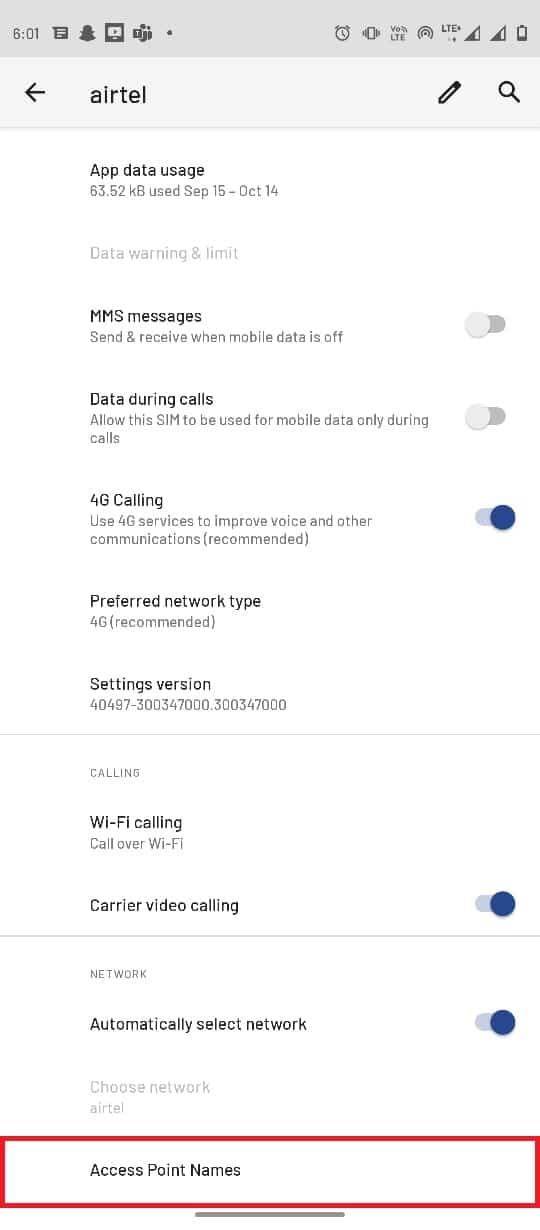
7. Tippen Sie auf die Menüoptionen (drei Punkte).
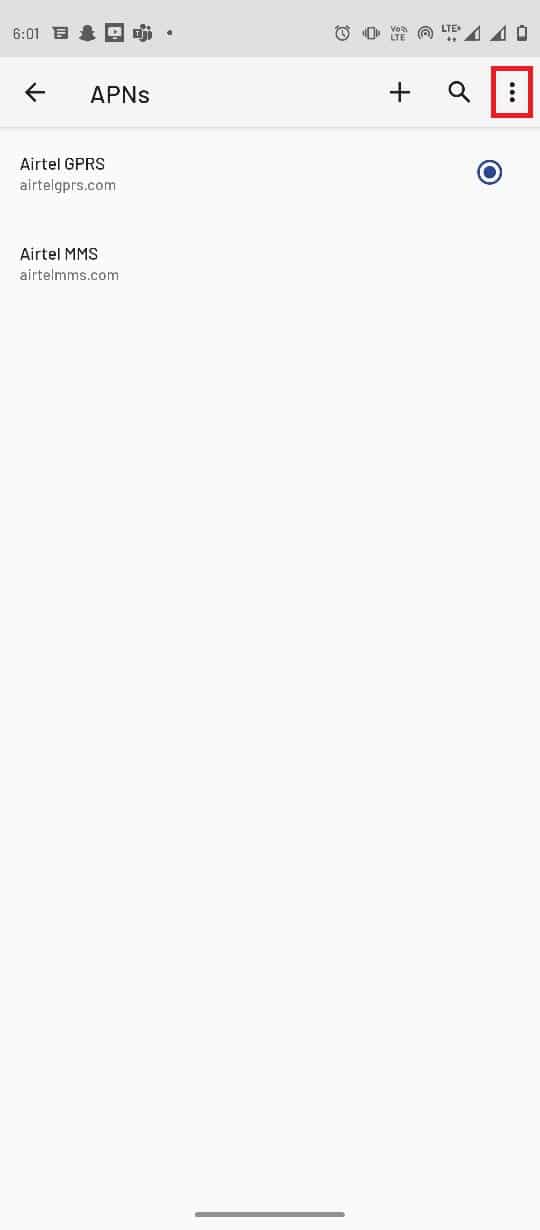
8. Wählen Sie „Auf Standard zurücksetzen“.
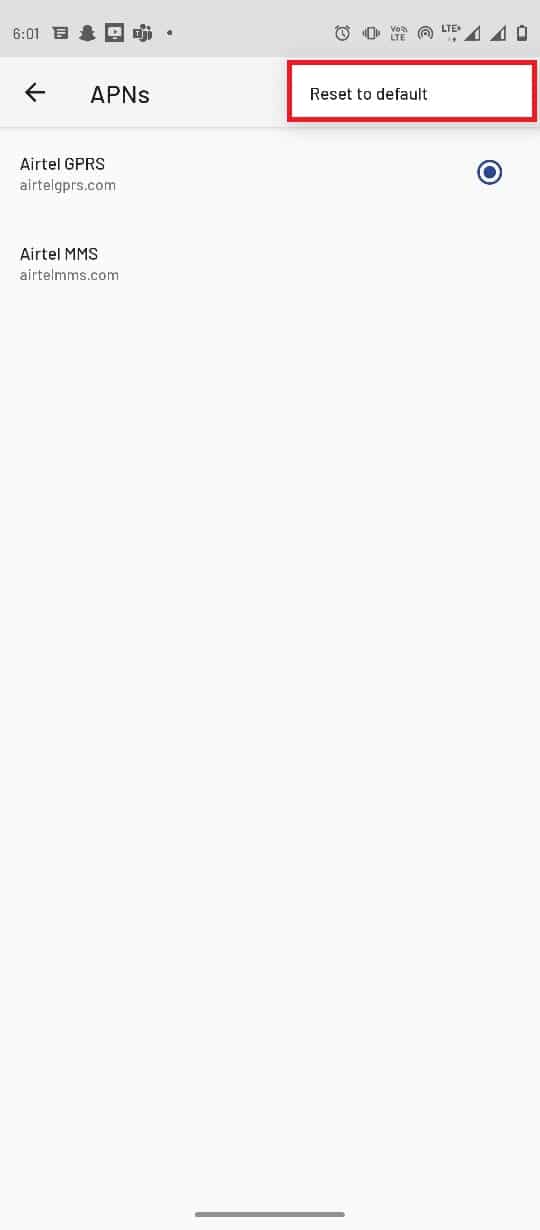
9. Tippen Sie auf „Hinzufügen“.
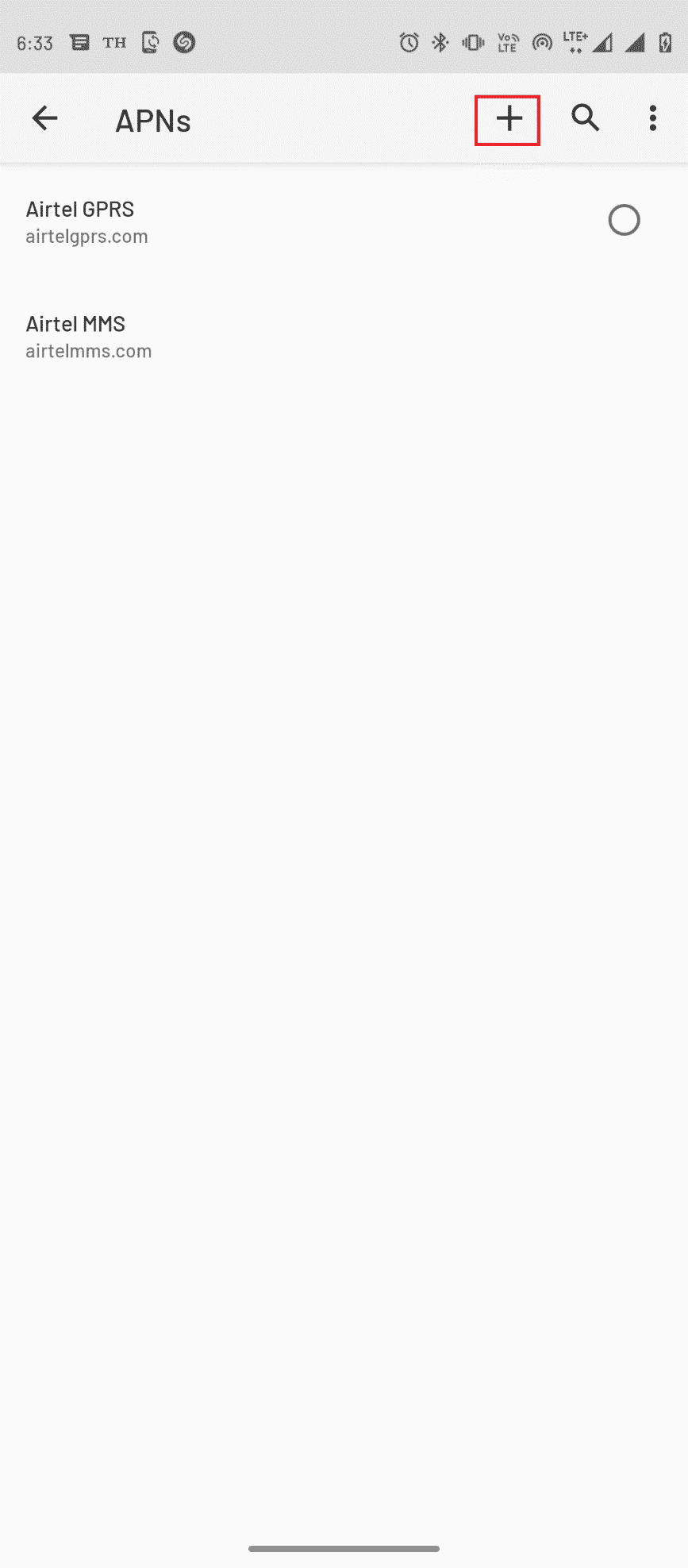
10. Geben Sie die korrekten MMS-Informationen ein (Name, APN, MMSC, MMS-Proxy, MMS-Port und APN-Typ).
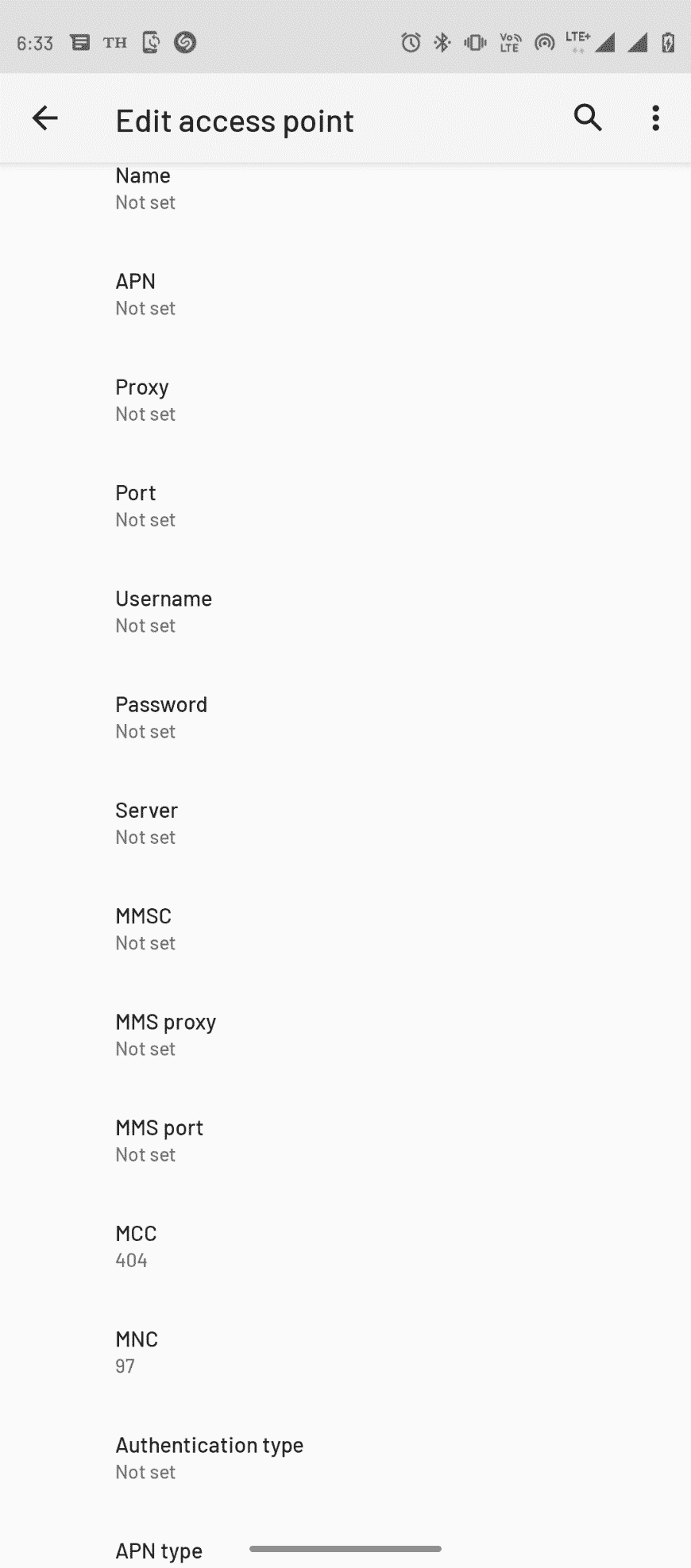
11. Tippen Sie nach der Eingabe der Daten auf die Menüoptionen und wählen Sie „Speichern“.
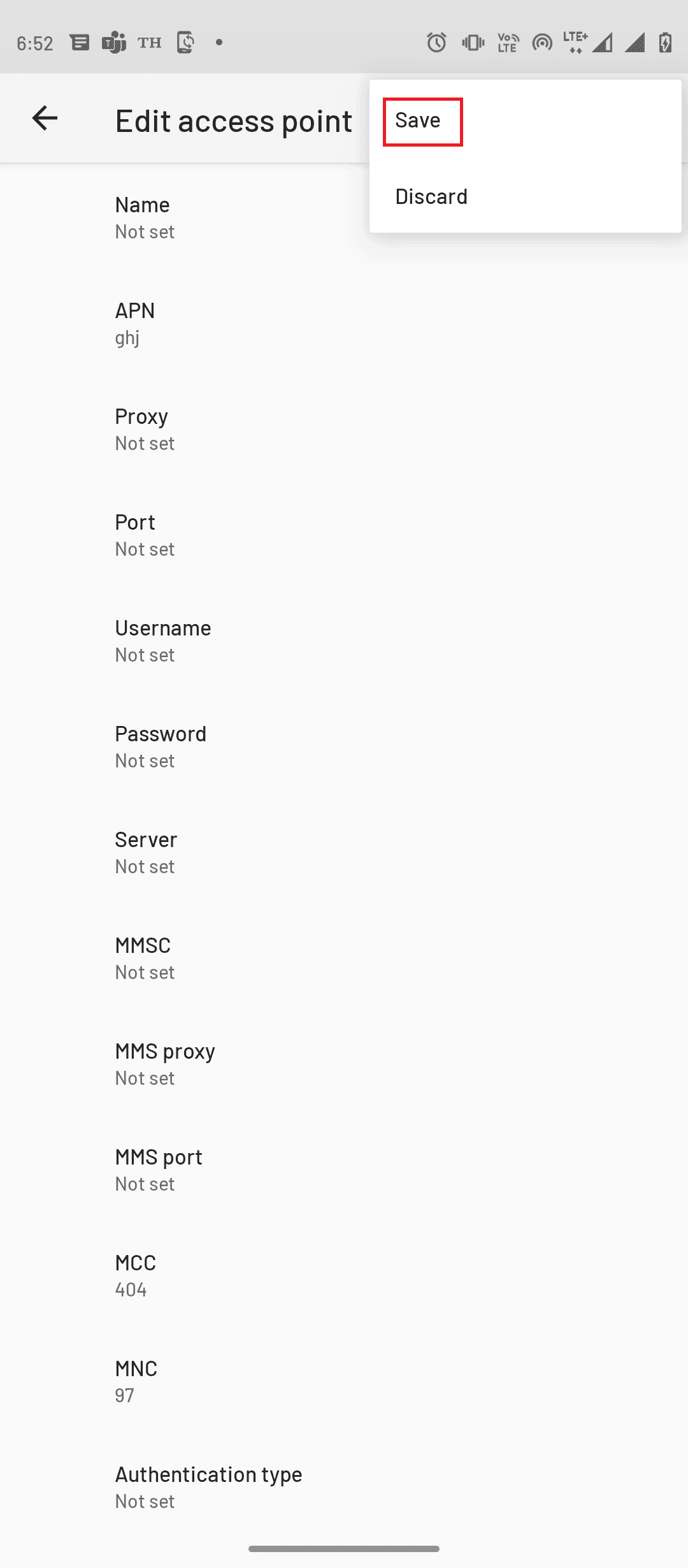
Methode 4: Nicht gesendete/fehlgeschlagene MMS löschen
Oftmals sind zu viele nicht gesendete MMS im Postausgang schuld an dem Problem. Löschen Sie diese:
1. Öffnen Sie die Nachrichten-App.
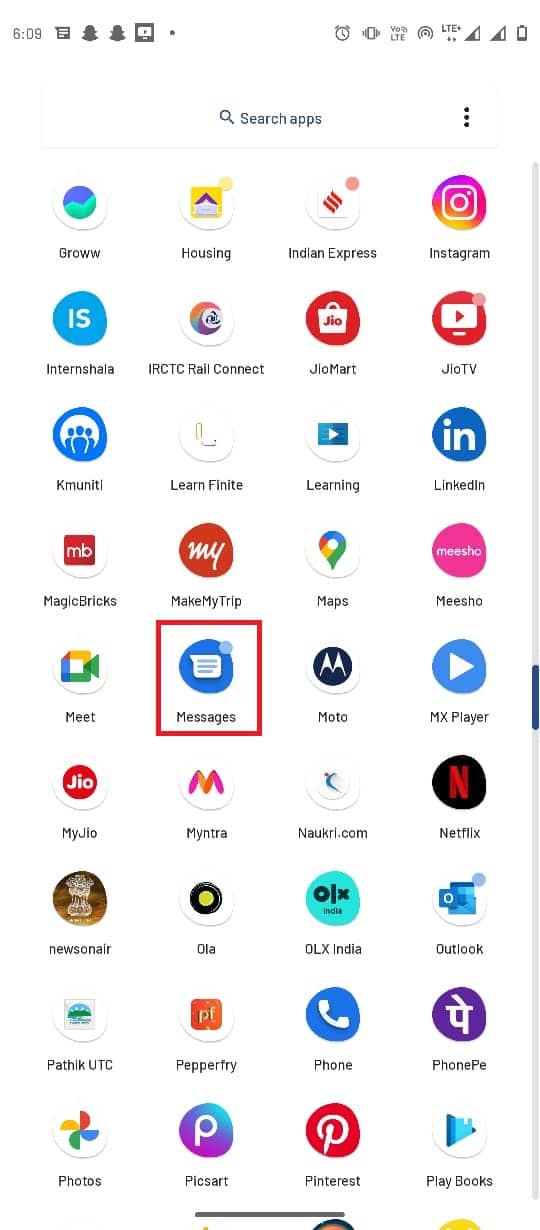
2. Öffnen Sie den Chat, in dem Nachrichten fehlgeschlagen sind.
3. Tippen Sie lange auf die fehlgeschlagene Nachricht und wählen Sie „Löschen“.
4. Wiederholen Sie dies für alle nicht gesendeten MMS.
Methode 5: Nachrichten-App Stoppen erzwingen
Fehlfunktionen der Nachrichten-App können das Problem verursachen. Erzwingen Sie das Stoppen der App:
1. Öffnen Sie die Einstellungen.
2. Wählen Sie „Apps & Benachrichtigungen“.
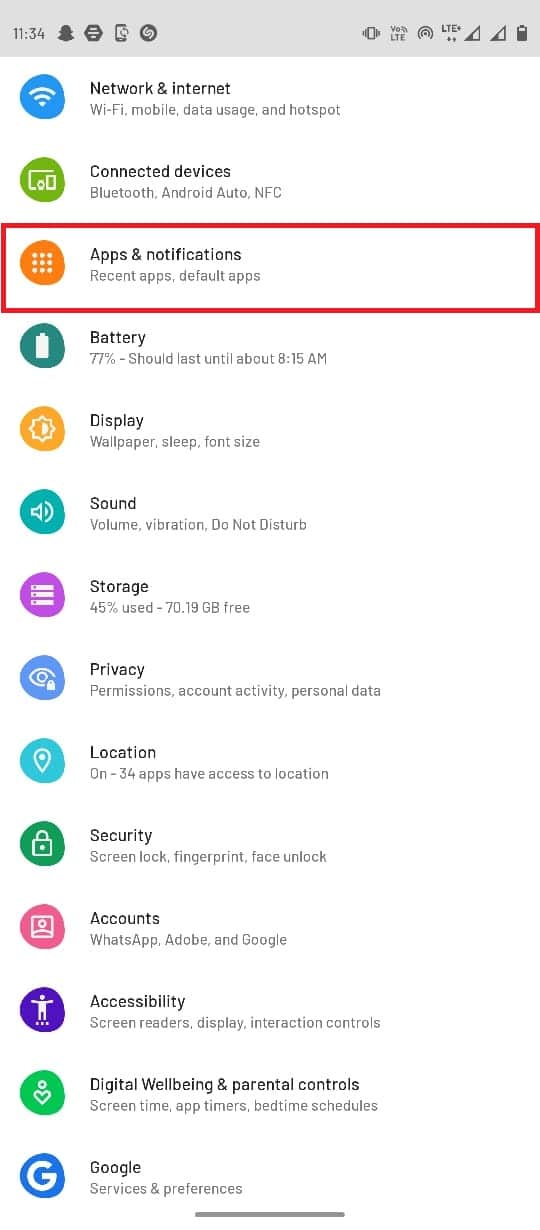
3. Wählen Sie „Alle Apps anzeigen“.
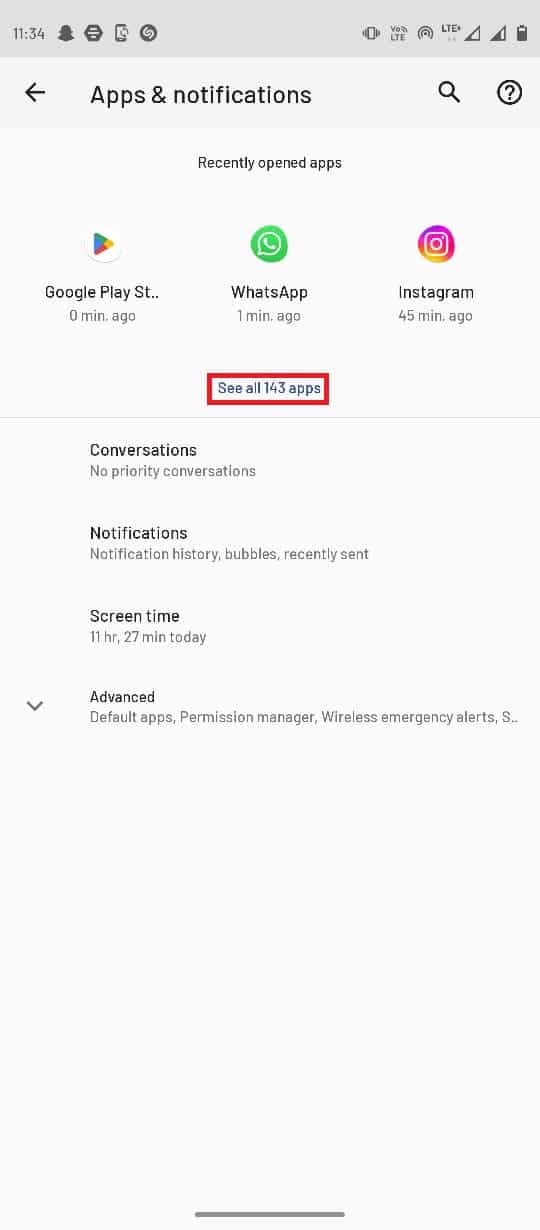
4. Suchen und wählen Sie die „Nachrichten“-App.
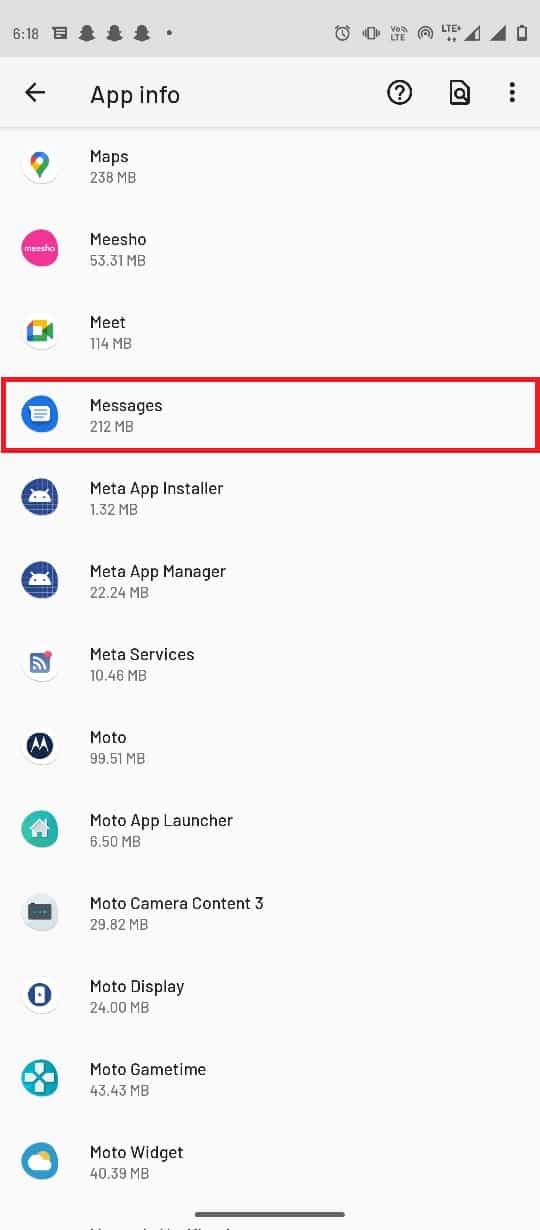
5. Tippen Sie auf „Stopp erzwingen“.

Methode 6: Cache der Nachrichten-App leeren
Übermäßige Cache-Daten können das Problem verursachen. Leeren Sie den Cache:
1. Gehen Sie zu „Apps & Benachrichtigungen“ in den Einstellungen.
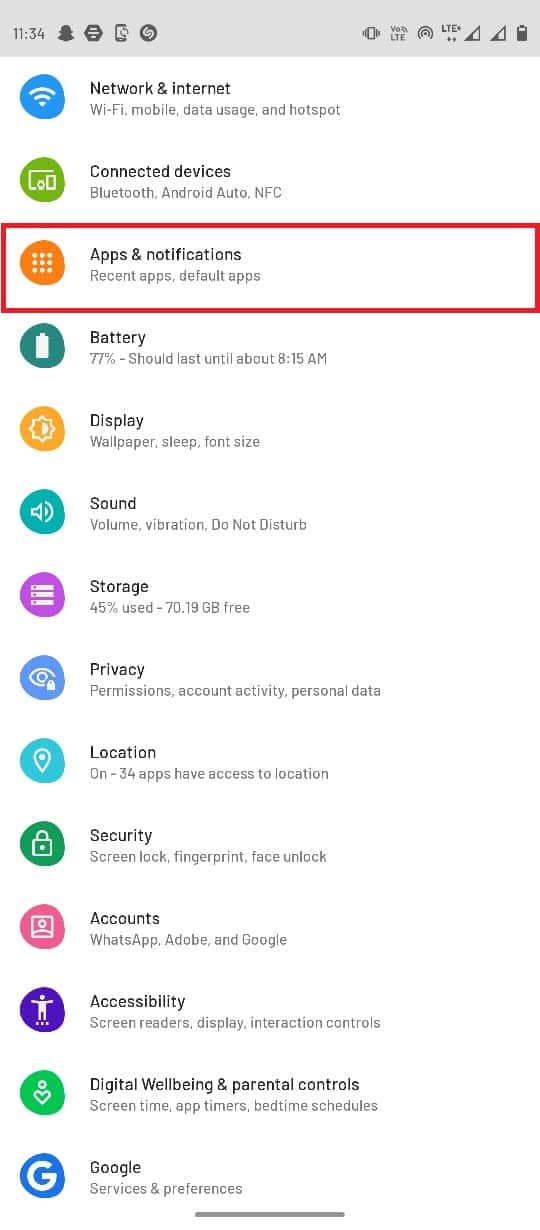
2. Wählen Sie „Alle Apps anzeigen“.
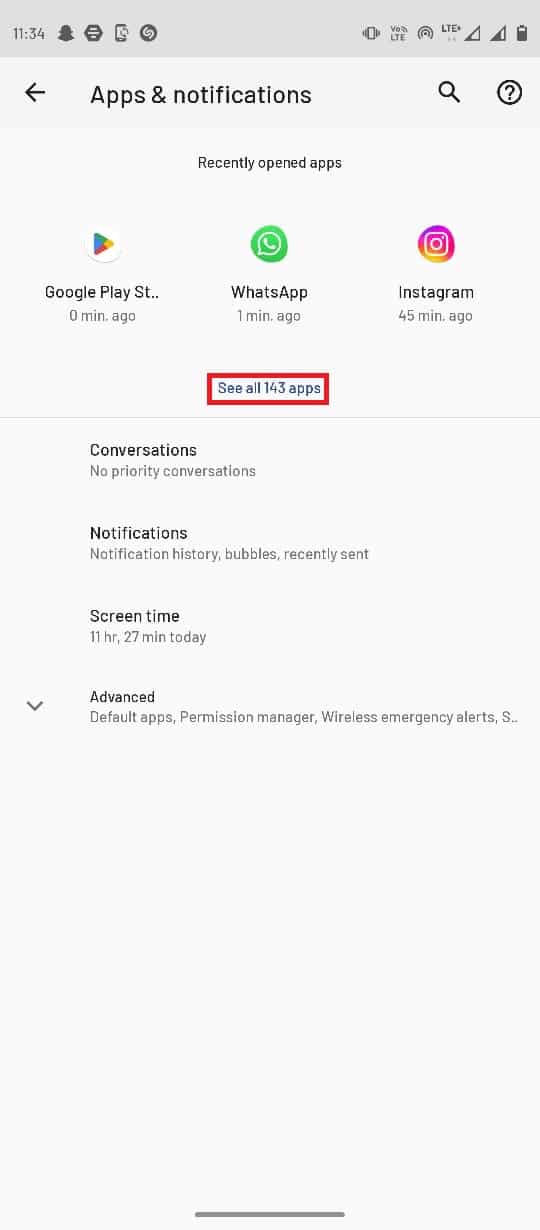
3. Tippen Sie auf die „Nachrichten“-App.
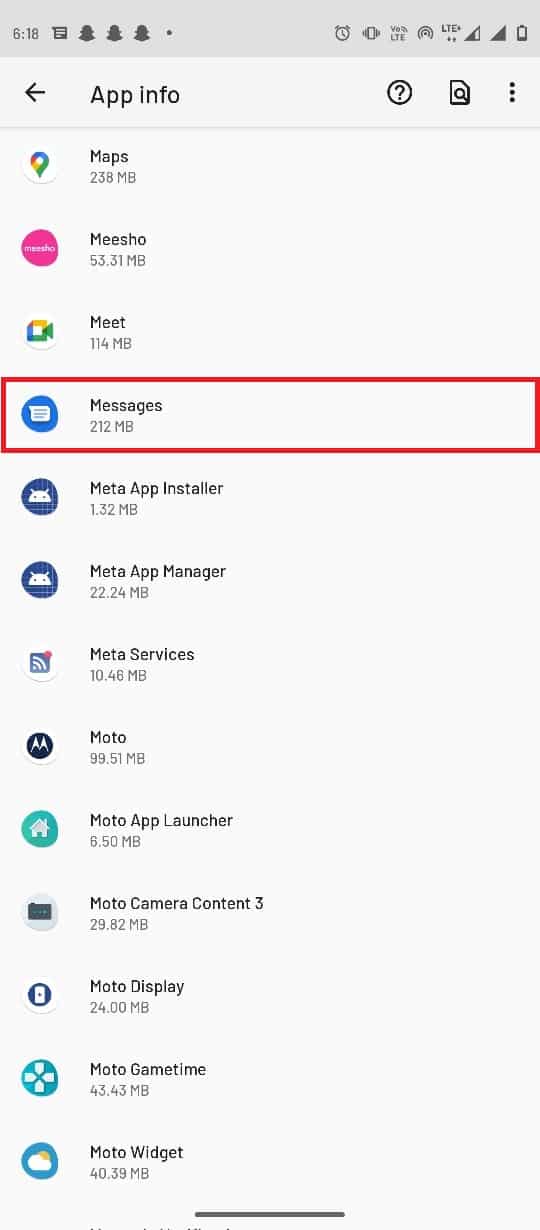
4. Wählen Sie „Speicher & Cache“.
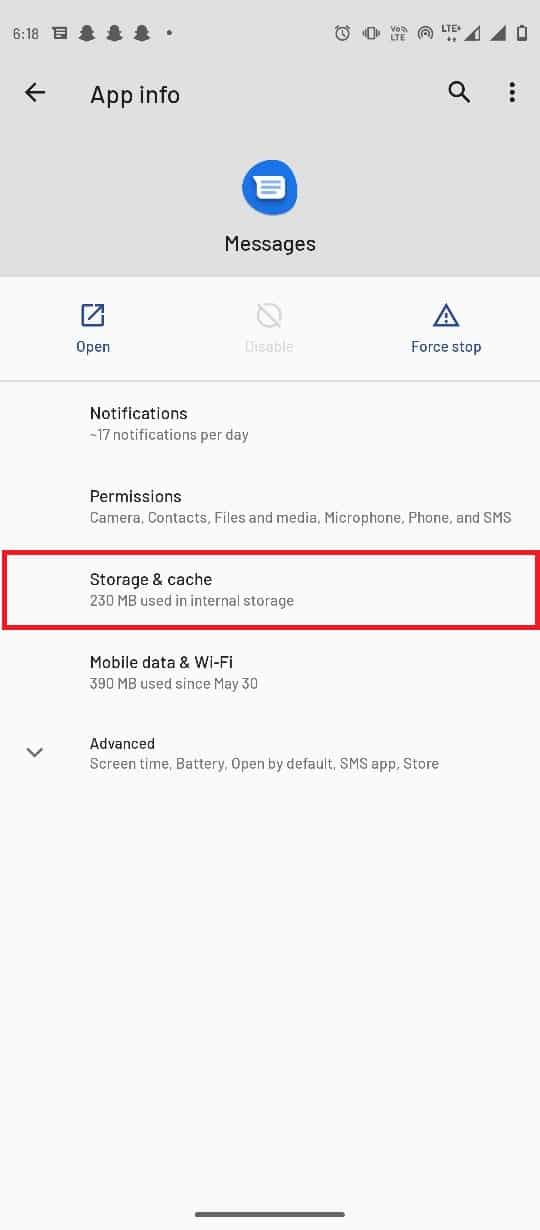
5. Tippen Sie auf „Cache leeren“.
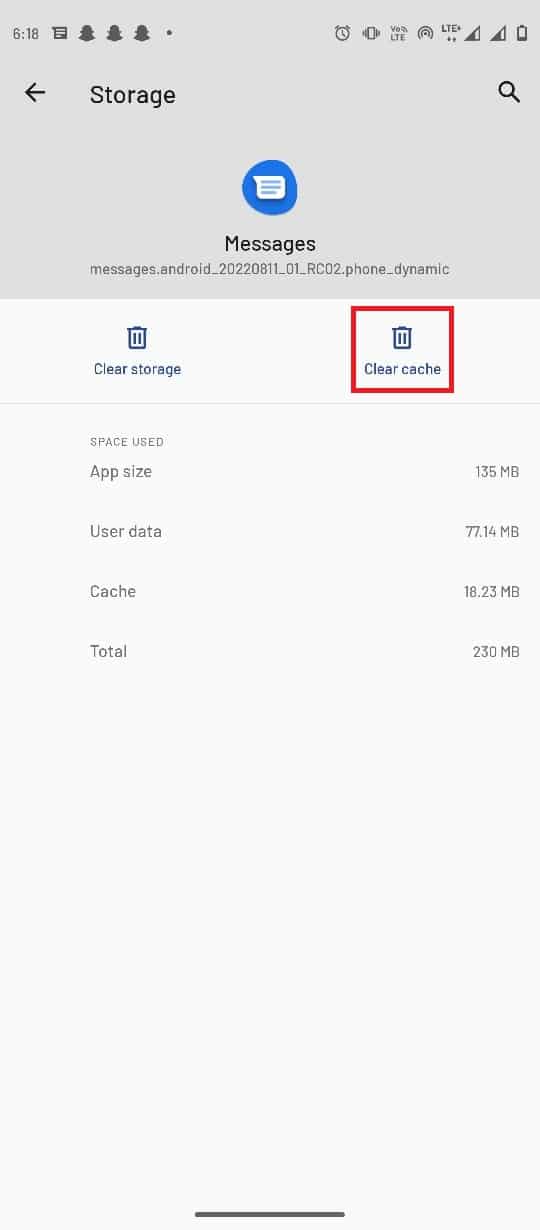
Methode 7: Automatischer Download von MMS deaktivieren
Die automatische Download-Funktion kann manchmal das Senden mehrerer MMS verhindern. Deaktivieren Sie diese Funktion in den Einstellungen:
1. Öffnen Sie die Nachrichten-App.
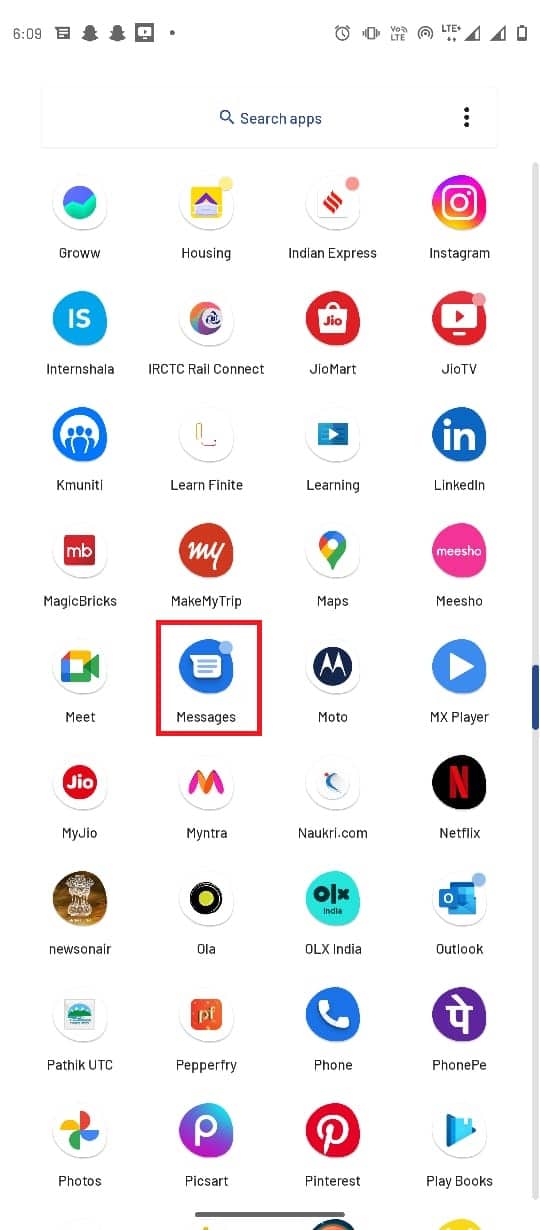
2. Tippen Sie auf die drei Punkte oben rechts und wählen Sie „Einstellungen“.
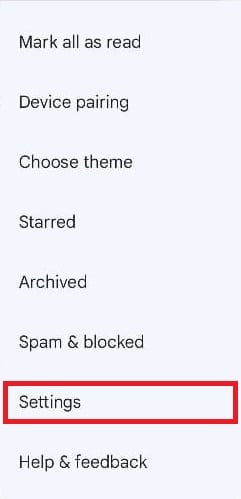
3. Wählen Sie Ihren Netzanbieter.
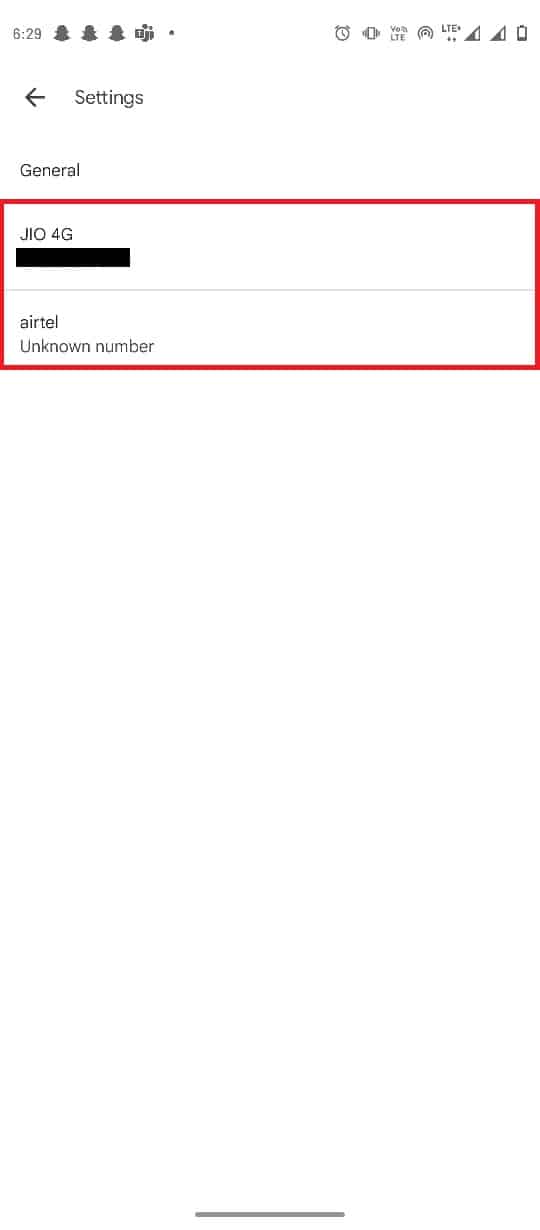
4. Deaktivieren Sie die Option „MMS automatisch herunterladen“.
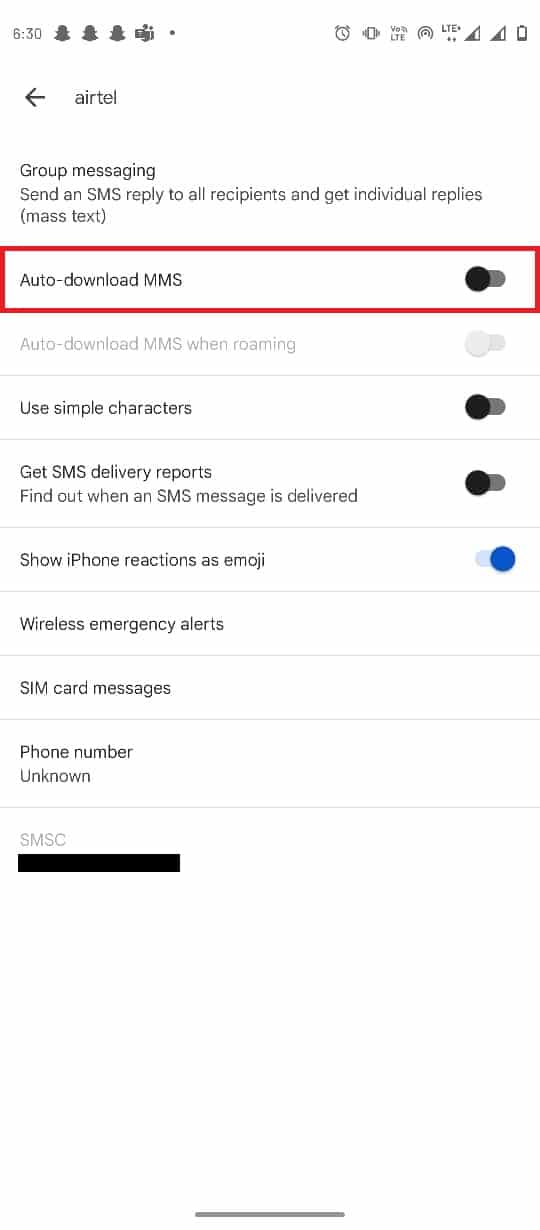
Methode 8: Zurücksetzen auf Werkseinstellungen
Sollte keine der vorherigen Methoden funktionieren, können Sie versuchen, Ihr Telefon auf die Werkseinstellungen zurückzusetzen. Wichtig: Sichern Sie alle Ihre Daten, bevor Sie diesen Schritt ausführen. Hier finden Sie eine Anleitung zum Sichern von Android-Daten. Folgen Sie unserer Anleitung zum Zurücksetzen auf Werkseinstellungen.
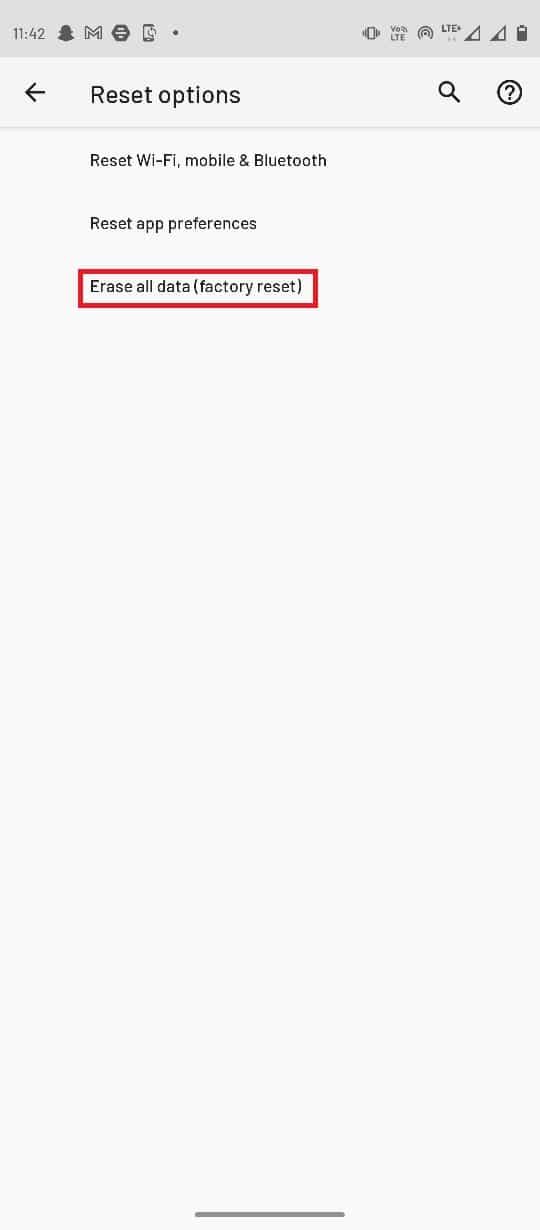
Häufig gestellte Fragen (FAQs)
F1. Warum kann ich keine MMS von meinem Telefon senden?
A. Es gibt verschiedene Gründe, z.B. eine schlechte Netzwerkverbindung, Cache-Probleme oder Datenprobleme.
F2. Was sind Multimedia-Nachrichten?
A. Multimedia-Nachrichten sind Nachrichten, die Bilder, Videos oder Audio enthalten.
F3. Kann ich MMS über WLAN senden?
A. Ja, MMS können über WLAN oder mobile Daten versendet werden.
Wir hoffen, dieser Leitfaden hat Ihnen geholfen, das Problem zu beheben. Teilen Sie uns mit, welche Methode für Sie funktioniert hat. Wenn Sie Fragen oder Anregungen haben, hinterlassen Sie bitte einen Kommentar.